Как сгруппировать (двухуровневые) метки оси в диаграмме в Excel?
Например, у вас есть таблица покупок, как показано на скриншоте ниже, и вам нужно создать столбчатую диаграмму с двухуровневыми метками оси X — метками дат и метками фруктов, при этом метки дат должны быть сгруппированы по фруктам. Как решить эту задачу? В этой статье представлено несколько способов помочь вам сгруппировать (двухуровневые) метки оси в диаграмме в Excel.
- Группировка (двухуровневых) меток оси путем изменения структуры исходных данных в Excel
- Группировка (двухуровневых) меток оси с помощью сводной диаграммы в Excel

Группировка (двухуровневых) меток оси путем изменения структуры исходных данных в Excel
Первый метод проведет вас через изменение структуры исходных данных перед созданием столбчатой диаграммы в Excel. Вы можете сделать следующее:
1. Переместите столбец с фруктами перед столбцом Дата, вырезав столбец с фруктами и вставив его перед столбцом дат.
2. Выберите столбец с фруктами, исключая заголовок столбца. В нашем случае выберите Диапазон A2:A17, затем нажмите Сортировка по возрастанию кнопку на вкладке Данные tab.

3. В появившемся диалоговом окне предупреждения о сортировке оставьте опцию Расширить выделение отмеченной и нажмите кнопку Сортировка button.
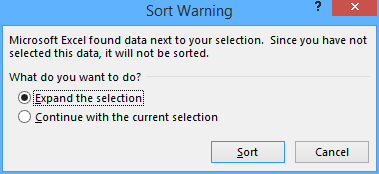
4. В столбце с фруктами выберите первую серию одинаковых ячеек, например, A2:A6, и нажмите Главная > Объединить и выровнять по центру. Затем нажмите кнопку OK в появившемся диалоговом окне Microsoft Excel. См. скриншоты ниже:


Теперь первая серия соседних ячеек, заполненных значением «Яблоко», объединена. См. скриншот ниже:

5. Повторите Шаг 4 и объедините другие соседние ячейки, заполненные одинаковыми значениями.
Совет: Одним щелчком объедините все соседние ячейки с одинаковым значением в Excel
Если у вас установлен Kutools для Excel, вы можете применить его функцию Объединить одинаковые ячейки для объединения всех соседних ячеек, содержащих одно и то же значение, всего одним щелчком.
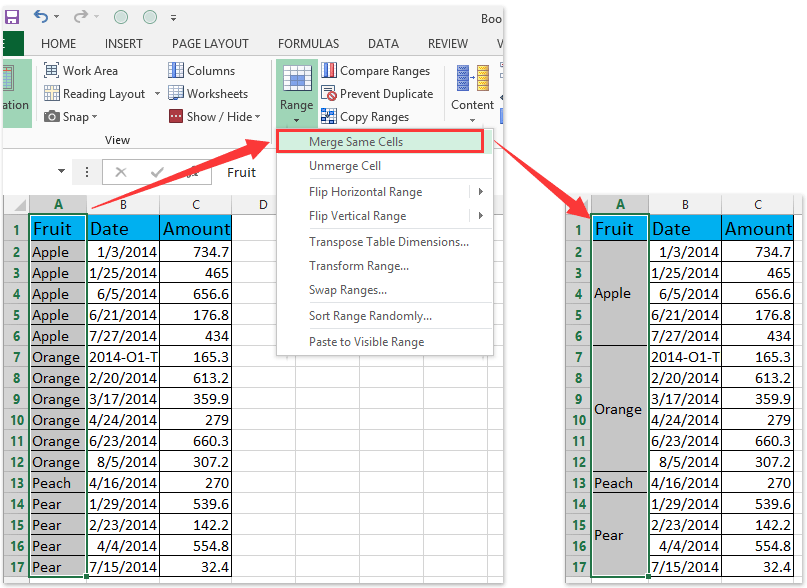
6. Выберите исходные данные, а затем нажмите Вставить столбчатую диаграмму (или Столбец) > Столбец на вкладке Вставка tab.

Теперь вновь созданная столбчатая диаграмма имеет двухуровневую ось X, где метки дат сгруппированы по фруктам. См. скриншот ниже:


Раскройте магию Excel с Kutools AI
- Умное выполнение: Выполняйте операции с ячейками, анализируйте данные и создавайте диаграммы — всё это посредством простых команд.
- Пользовательские формулы: Создавайте индивидуальные формулы для оптимизации ваших рабочих процессов.
- Кодирование VBA: Пишите и внедряйте код VBA без особых усилий.
- Интерпретация формул: Легко разбирайтесь в сложных формулах.
- Перевод текста: Преодолейте языковые барьеры в ваших таблицах.
Группировка (двухуровневых) меток оси с помощью сводной диаграммы в Excel
Инструмент Сводная диаграмма настолько мощный, что может помочь вам легко создать диаграмму с одним видом меток, сгруппированных по другому виду меток в двухуровневой оси в Excel. Вы можете сделать следующее:
1. Создайте сводную диаграмму, выбрав исходные данные, и:
(1) В Excel 2007 и 2010 нажмите Сводная таблица > Сводная диаграмма в группе Таблицы на вкладке Вставка Tab;
(2) В Excel 2013 нажмите Сводная диаграмма > Сводная диаграмма в группе Диаграммы на вкладке Вставка tab.

2. В открывшемся диалоговом окне отметьте опцию Существующий лист выберите ячейку в текущем листе и нажмите кнопку OK button.

3. Теперь в открывшейся панели полей сводной таблицы перетащите поле Дата и поле Фрукты в раздел Строки , а поле Количество — в раздел Значения.
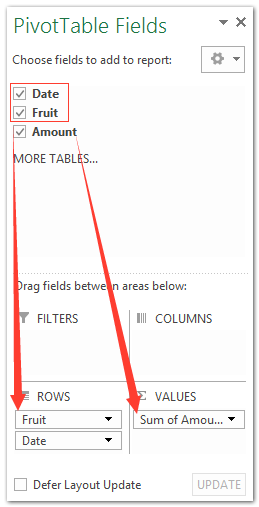
Примечания:
(1) Поле Фрукты должно быть выше поля Дата в разделе Строки section.
(2) Помимо перетаскивания, вы также можете щелкнуть правой кнопкой мыши по полю и выбрать Добавить к меткам строк или Добавить к значениям в контекстном меню.

Теперь метки дат автоматически сгруппированы по фруктам в новой созданной сводной диаграмме, как показано на скриншоте ниже:

Демонстрация: Группировка (двухуровневых) меток оси в обычной диаграмме или сводной диаграмме
Лучшие инструменты для повышения продуктивности в Office
Повысьте свои навыки работы в Excel с помощью Kutools для Excel и ощутите эффективность на новом уровне. Kutools для Excel предлагает более300 расширенных функций для повышения производительности и экономии времени. Нажмите здесь, чтобы выбрать функцию, которая вам нужнее всего...
Office Tab добавляет вкладки в Office и делает вашу работу намного проще
- Включите режим вкладок для редактирования и чтения в Word, Excel, PowerPoint, Publisher, Access, Visio и Project.
- Открывайте и создавайте несколько документов во вкладках одного окна вместо новых отдельных окон.
- Увеличьте свою продуктивность на50% и уменьшите количество щелчков мышью на сотни ежедневно!
Все надстройки Kutools. Один установщик
Пакет Kutools for Office включает надстройки для Excel, Word, Outlook и PowerPoint, а также Office Tab Pro — идеально для команд, работающих в разных приложениях Office.
- Комплексный набор — надстройки для Excel, Word, Outlook и PowerPoint плюс Office Tab Pro
- Один установщик, одна лицензия — настройка занимает считанные минуты (MSI-совместимо)
- Совместная работа — максимальная эффективность между приложениями Office
- 30-дневная полнофункциональная пробная версия — без регистрации и кредитной карты
- Лучшее соотношение цены и качества — экономия по сравнению с покупкой отдельных надстроек